Excelの条件付き書式とは何ですか?
公開: 2020-10-22数百人の従業員があなたの下で働いていて、わずか20人の従業員の給与とその部門の詳細について知る必要がある場合を想像してみてください。 指摘するだけではそのようなことはできません。条件付き書式が便利なのです。 したがって、条件付き書式とは何かを知ることが不可欠になります。
条件付き書式は、提供する条件に従って一致するセルのみを並べ替えることができる機能です。 これは主に、特定のデータを強調表示または強調したり、バーやスケールなどを使用してデータを視覚化するために使用されます。
さあ始めましょう。
[ホーム]>> [スタイル]グループにある[条件付き書式]ツールを選択します。このツールには、さらにオプションがあります。 次に、矢印をクリックします。
次のようなオプションがあります。
1.セルルールを強調表示

2.トップ/ボトムルール
3.データバー
4.カラースケール
5.アイコンセット。
読む:高度なExcel数式
目次
セルルールを強調表示
セルルールの強調表示オプションは、 ハイライト 条件を満たすセルのみ。 これらはプリセットルールの一部です。
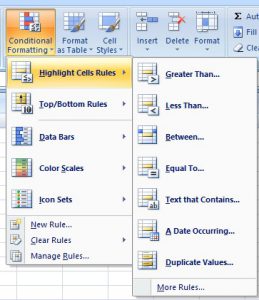
一般的な例としてデータセットを取り上げ、タイプに関してそれらを強調してみましょう。 ここで、範囲B2:D8について考えてみましょう。
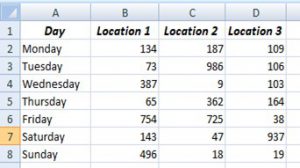
このオプションには、次のようなカテゴリがあります。
より大きい
このオプションを使用すると、設定されている数値よりも大きい数値を強調表示できます。
362より大きい数字を強調表示する必要があると考えてください。
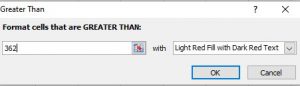
強調表示する色を設定するために、いくつかのオプションを選択できます。
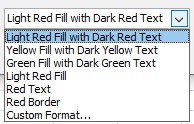
出力:
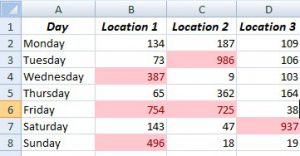
未満
このオプションを使用すると、指定した数値40未満の値のみを強調表示できます。
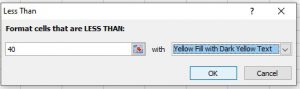
間
このオプションは、指定された2つの値の間にある数値のみを強調表示するために使用できます。
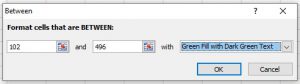
に等しい
このオプションは、指定された値と等しい値のみを強調表示するために使用されます。
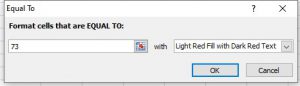
を含むテキスト
このオプションを使用すると、指定した単語だけを強調表示できます。
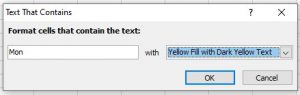
発生日
このオプションを使用すると、強調表示できます。
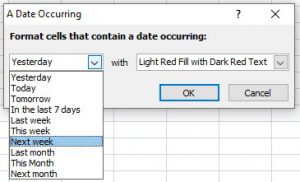
重複
このオプションを使用すると、選択したオプションに応じて、番号が繰り返されているセルまたは繰り返されていない番号を強調表示できます。
例:値が194の場合、[複製]オプションをクリックすると値が194のセルが強調表示され、[一意]オプションをクリックするとその逆になります。
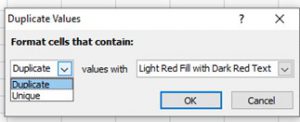
トップ/ボトムルール
巨大なデータセットの最良または最悪の値について知りたい場合は、このオプションを使用できます。 トップ/ボトムルールは、特定の数値を入力できる別のプリセットルールのセットであり、出力は以前に指定した範囲に従います。
- トップ10アイテム
- 上位10%のアイテム
- ボトム10アイテム
- 下位10%のアイテム
- 平均以上
- 平均以下の
同じデータセットを使用してみましょう。 範囲はB2:D8です。

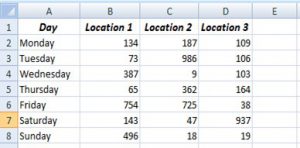
トップ10アイテム
このオプションを使用すると、選択したセルの上位10個を強調表示できます。 ただし、番号は変更できます。 ただし、デフォルトでは、すべてのカテゴリで10です。
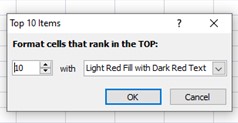
ボトム10アイテム
これは、選択したセルの値が最も小さいセルを強調表示するために使用されます。
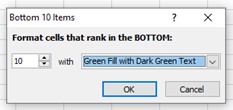
0〜1000の値があると仮定します。
上位10%のアイテム
このオプションは、指定された範囲のセルの上位値を強調表示します。 上位10%は、900〜1000の値を持つセルを強調表示します。
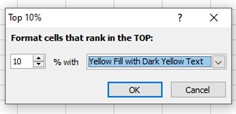
下位10%のアイテム
このオプションは、下位10%の値を持つセルを強調表示します。
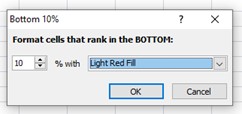
平均以上
Excelは、選択された範囲の平均値を計算し、平均値を上回っているセルのみを強調表示します。 平均値42.5を検討すると、この値を超える値を持つセルが強調表示されます。
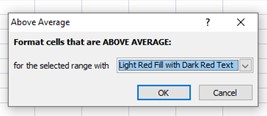
平均以下の
このオプションは同じルールに従いますが、平均値よりも低い値を持つセルが強調表示され、それが唯一の違いです。
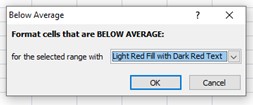
データバー
データバーは、選択したセルの値をデータバーの形式で表示するオプションです。 これらのデータバーのサイズは、選択したセルの値によって異なります。 たとえば、値が大きいほどバーは長くなり、値が小さいほど短くなります。
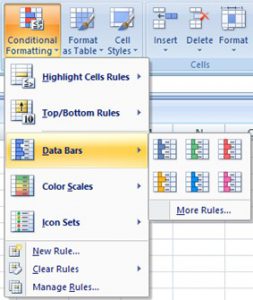
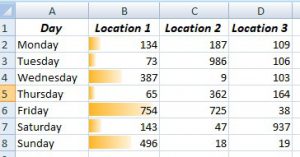
列Bのセルにはさまざまな種類のデータバーがあることがわかります。 65、173などの数値の場合、データバーは387、496などの数値のデータバーに比べて短くなります。
カラースケール
カラースケールは、さまざまなタイプのオプションを持つさまざまな値のセットまたはセルを示すために使用されるオプションです。 どのオプションでも、色の一番上の行は大きい値を示し、色の最後の行は小さい値を示します。 ここでは、3番目のセットを取り上げましょう。
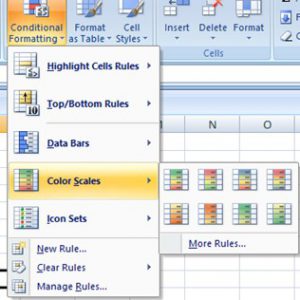
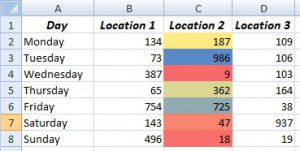
アイコンセット
アイコンセットはさまざまな種類の蛍光ペンであり、鋭敏に見なくてもデータを簡単に解釈するために使用できます。
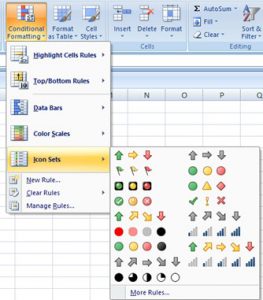
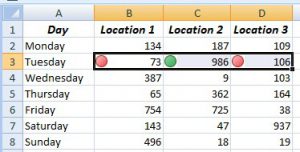
200以下の値は赤に変わり、その他の値は緑に変わります。
その他の重要な機能
条件付き書式のドロップダウンリストには、他に3つのオプションがあります。
新しいルール
新しいルールオプションを使用すると、別のウィンドウのオプションのいずれかで指定したすべての値または条件をリセットできます。 これを使用すると、数式を使用して条件付き書式を設定することもできます。 手順は次のとおりです。

- [数式を使用]をクリックして、フォーマットするセルを決定します。
- 数式を使用する必要がある列をクリックしてドラッグし、セルの値を入力します。 列全体が必要なため、そのセルのみが含まれるため、$ C $2を取ることはできません。$C2を使用します。
- [フォーマット]>>[塗りつぶし]>>[OK]をクリックし、もう一度[OK]をクリックします。
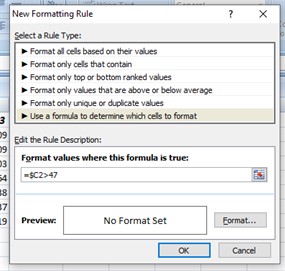
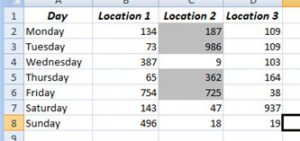
明確なルール
クリアルールにはさらに2つのオプションがあり、選択したセルからクリアするオプションとシート全体からクリアするオプションがあります。 これらは、選択したオプションに応じて、選択した行またはシート全体からルール全体をクリアするために使用されます。
ルールの管理
[ルールの管理]には、[新しいルール]オプションと同じように、ルールを編集または削除できる別のウィンドウが表示されます。
Excelを無料で学ぶ方法は?
このブログは、条件付き書式とは何かを深く理解することに焦点を当てています。 したがって、MS Excelには非常に多くの時間効率の良い機能があり、より便利で生産性が向上する可能性があります。
- upStartページに移動します
- 「Excel入門–基本と上級」コースを選択します
- 「登録」ボタンをクリックしてください
- 登録プロセスを完了する
それでおしまい。 これらの手順を完了すると、Excelの基礎とデータ分析におけるそのアプリケーションの学習を開始できます。 このコースでは、後でより高度な概念を学ぶために必要な基礎を学びます。 upStartページにアクセスして、今すぐこのプログラムに登録してください。
このコースに関してご質問やご提案がございましたら、下のコメント欄からお知らせください。 あなたからの御一報をお待ちしています。
